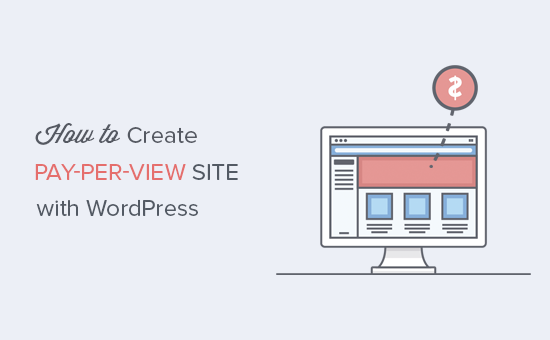
هل تريد إنشاء موقع الدفع مقابل المشاهدة باستخدام WordPress؟ يعد إنشاء موقع الدفع مقابل المشاهدة طريقة رائعة لمنشئي المحتوى لكسب المال عبر الإنترنت. في هذه المقالة ، سوف نوضح لك كيفية إنشاء موقع الدفع مقابل المشاهدة في WordPress وكسب المال عن طريق بيع المحتوى مباشرة إلى المستخدمين لديك.
كيف تعمل مواقع الدفع مقابل المشاهدة؟
يسمح نموذج الدفع لكل عرض لناشري المحتوى ببيع المحتوى مباشرة إلى المستخدمين. بدلاً من الاعتماد على عائدات الإعلانات أو الروابط التابعة أو طرق أخرى لكسب المال ، يمكنهم فقط السماح للمستخدمين بالدفع مقابل المحتوى.
هناك العديد من الطرق المختلفة لإنشاء موقع الدفع مقابل المشاهدة. بناءً على الطريقة التي تريد أن يصل المستخدمون بها إلى المحتوى ، يمكنك اختيار نموذج التسعير والتسليم الذي يناسبك. فمثلا:
- يمكنك بيع كل عنصر كمنتج رقمي فردي
- يمكنك إنشاء تصاريح يومية أو أسبوعية أو سنوية للمستخدمين للحصول على وصول غير مقيد
- يمكنك إنشاء خطط اشتراك تقطر المحتوى ببطء بدلاً من إعطائه دفعة واحدة
ستحتاج إلى تحديد الخيار الأفضل لعملك.
بمجرد أن يكون لديك موقع WordPress على الويب ، دعنا نلقي نظرة على كيفية تحويله إلى موقع للدفع مقابل المشاهدة حيث يمكنك القيام بكل ما سبق ، ثم المزيد.
إنشاء موقع الدفع مقابل المشاهدة في WordPress باستخدام MemberPress
في هذا البرنامج التعليمي ، سنستخدم المكون الإضافي MemberPress . إنه أفضل مكون إضافي لعضوية WordPress في السوق لأنه يسمح لك بإنشاء مواقع عضوية قوية مع خطط اشتراك وطرق متعددة لقبول المدفوعات.
أولاً ، ما عليك القيام به هو تثبيت وتفعيل المكون الإضافي MemberPress . لمزيد من التفاصيل ، راجع دليلنا خطوة بخطوة حول كيفية تثبيت مكون WordPress الإضافي .
عند التنشيط ، تحتاج إلى زيارة MemberPress » صفحة الخيارات لتهيئة إعدادات البرنامج المساعد.

تنقسم صفحة الخيارات إلى علامات تبويب مختلفة. بالنسبة إلى موقع الدفع لكل عرض ، ستعمل الخيارات الافتراضية خارج الصندوق ، لكن لا تتردد في مراجعتها وتغييرها.
ستحتاج إلى إعداد بوابة الدفع لقبول المدفوعات على موقعك.
يمكنك القيام بذلك عن طريق النقر فوق علامة التبويب “المدفوعات” واختيار بوابة الدفع الخاصة بك.

يدعم MemberPress PayPal (قياسي ، و Express ، و Pro) ، و Stripe ، و Authorize.net خارج منطقة الجزاء. تحتاج إلى تحديد طريقة الدفع التي تريد إعدادها وتقديم بيانات الاعتماد المطلوبة.
يمكنك أيضًا إعداد طرق دفع متعددة. للقيام بذلك ، انقر فوق الزر “إضافة” مرة أخرى وأضف طريقة دفع أخرى.
لا تنس النقر فوق الزر “خيارات التحديث” لحفظ إعداداتك.
إنشاء مستويات العضوية
الخطوة التالية هي إعداد مستويات العضوية. هذا هو المكان الذي ستنشئ فيه خطط تسعير مختلفة يمكن للمستخدمين شراؤها.
توجه إلى صفحة MemberShip »MemberPress ، ثم انقر فوق الزر” إضافة جديد “.

سينقلك هذا إلى صفحة تحرير العضوية. تحتاج أولاً إلى تقديم عنوان لخطة العضوية المعينة هذه ثم تقديم تفاصيل الخطة في محرر النشر.
بعد ذلك ، تحتاج إلى تعيين الأسعار وانتهاء الصلاحية لهذه الخطة ضمن قسم شروط العضوية.

في هذا المثال ، نقوم بإنشاء خطة عضوية تنتهي صلاحيتها خلال 24 ساعة. لقد حددنا أيضًا خيار “السماح بالتجديدات” ، بحيث يمكن للمستخدمين تجديد عضويتهم وشراء مرور اليوم مرة أخرى إذا أرادوا ذلك.
الآن ، قم بالتمرير لأسفل إلى مربع التعريف الخاص بخيارات العضوية أسفل محرر النشر. هذا هو المكان الذي يمكنك فيه إعداد خيارات مختلفة لخطة العضوية المحددة هذه.

ستعمل خيارات العضوية الافتراضية مع معظم المواقع. تحتاج إلى النقر فوق علامة التبويب “مربع السعر” وهنا يمكنك تقديم التفاصيل التي تريد عرضها في مربع التسعير.

بمجرد أن تكون راضيًا عن خطة العضوية ، انقر فوق زر النشر لإتاحتها.
كرر العملية لإنشاء خطط عضوية أخرى تحتاجها مثل الخطط الأسبوعية أو الشهرية أو السنوية.
تقييد المحتوى على خطط العضوية
يسهل MemberPress أيضًا تقييد المحتوى على الأعضاء المدفوعين فقط عن طريق إنشاء قواعد.
قم بزيارة MemberPress » صفحة القواعد وانقر فوق الزر” إضافة جديد “.

تسمح لك صفحة تحرير القاعدة بتحديد الشروط. إذا كان المحتوى يطابق الشرط ، فيمكنك تحديد خطة العضوية التي يمكنها الوصول إليها.
على سبيل المثال ، يمكنك تحديد كل المحتوى الذي يتطابق مع علامة معينة وفئة ونشرة واحدة وعنوان URL معين والمزيد.

يمكنك إنشاء قواعد عامة تنطبق على كل المحتوى ، أو يمكنك إنشاء قواعد محددة جدًا للعناصر الفردية على موقع الويب الخاص بك.
أسفل محرر القواعد ، سترى خيارات تنقيط المحتوى وانتهاء الصلاحية.
يتيح لك المحتوى بالتنقيط إطلاق المحتوى تدريجياً للمستخدمين بدلاً من إعطائه دفعة واحدة. إذا لم تكن متأكدًا من ذلك في الوقت الحالي ، فيمكنك تركه دون رادع.
يجعل خيار انتهاء الصلاحية المحتوى غير متاح بعد فترة زمنية محددة. مرة أخرى ، إذا لم تكن متأكدًا مما يجب عليك فعله ، فعليك ترك الأمر دون رادع أيضًا.
لا تنس النقر فوق الزر “حفظ القاعدة” لحفظ إعدادات القاعدة الخاصة بك.
كرر العملية لإنشاء قواعد جديدة حسب الحاجة.
في المثال أعلاه ، جعلنا كل المحتوى الذي يحمل علامة “مدفوع” متاحًا لجميع خطط العضوية. الآن ، نحتاج فقط إلى إضافة العلامة المدفوعة إلى كل المحتوى الذي نريد وضعه خلف نظام حظر الاشتراك غير المدفوع.
إنشاء صفحة تسعير
يجعل MemberPress من السهل جدًا عرض الأسعار والخطط التي يمكن للمستخدمين شراؤها على موقع الويب الخاص بك. لنقم بإنشاء صفحة خطة تسعير تعرض للمستخدمين خطط عضوية مختلفة يمكنهم شراؤها.
توجه إلى MemberPress » صفحة المجموعات وانقر على الزر Add New.

أولاً ، تحتاج إلى تقديم عنوان لصفحة خطة المجموعة. سيكون هذا أيضًا عنوان صفحة الخطط التي سيشاهدها المستخدمون.
بعد ذلك ، قم بالتمرير لأسفل إلى مربع التعريف “خيارات المجموعة”. هنا يمكنك إضافة العضويات التي تريد عرضها على الصفحة.

يمكنك أيضًا تحديد موضوع لجدول التسعير الخاص بك. يأتي MemberPress مع عدد قليل من التصميمات الجاهزة للاختيار من بينها.
بمجرد الانتهاء ، انقر فوق الزر “نشر” لجعل خطتك عامة. إذا قمت بالنقر فوق ارتباط “عرض المجموعة” بعد نشرها ، فستتمكن من رؤية صفحة الأسعار والخط.

إعادة توجيه المستخدمين إلى صفحة الأسعار والخطط
نريد الآن إعادة توجيه المستخدمين غير المصرح لهم إلى صفحة التسعير عندما يحاولون الوصول إلى المحتوى المحظور لدينا.
أولاً ، تحتاج إلى زيارة MemberPress » صفحة المجموعات ونسخ عنوان URL للمجموعة التي أنشأتها في الخطوة السابقة.

بعد ذلك ، توجه إلى MemberPress » صفحة الخيارات وانتقل لأسفل إلى قسم” الوصول غير المصرح به “. تحتاج إلى تحديد المربع بجوار الخيار “إعادة توجيه الزوار غير المصرح لهم إلى عنوان URL محدد” ثم لصق عنوان URL للمجموعة الذي نسخته مسبقًا.

لا تنس النقر فوق الزر “خيارات التحديث” لحفظ التغييرات.
الآن سيتم إعادة توجيه جميع المستخدمين الذين يحاولون الوصول إلى المحتوى المقيد إلى صفحة الأسعار والتخطيط التي أنشأتها كمجموعة.
نقل موقع الدفع مقابل المشاهدة إلى المستوى التالي
MemberPress هو مكون إضافي قوي يحتوي على الكثير من الميزات الرائعة والكثير من الوظائف الإضافية لزيادة راتبك لكل موقع عرض.
نأمل أن تساعدك هذه المقالة في تعلم كيفية إنشاء موقع الدفع مقابل المشاهدة باستخدام WordPress.
